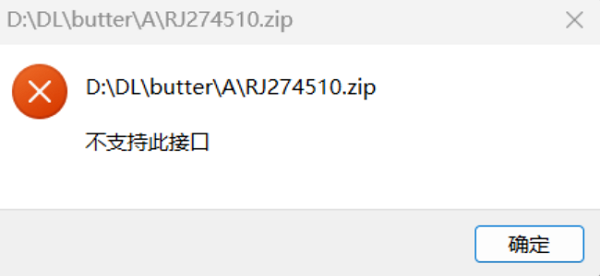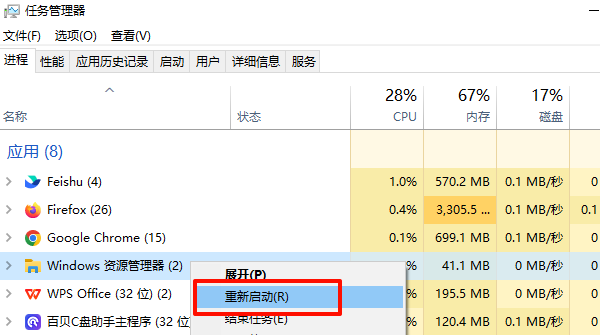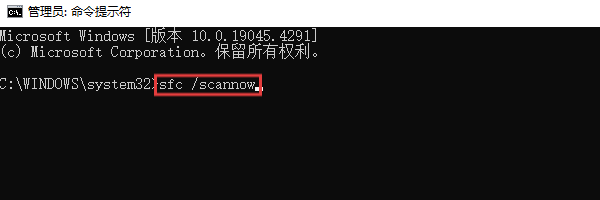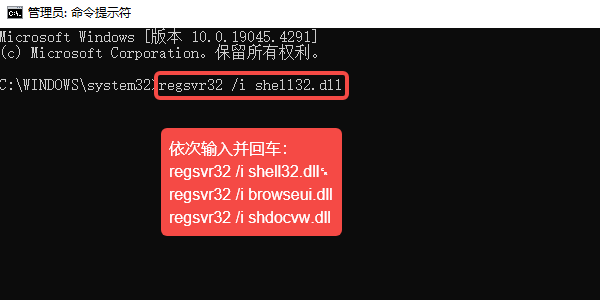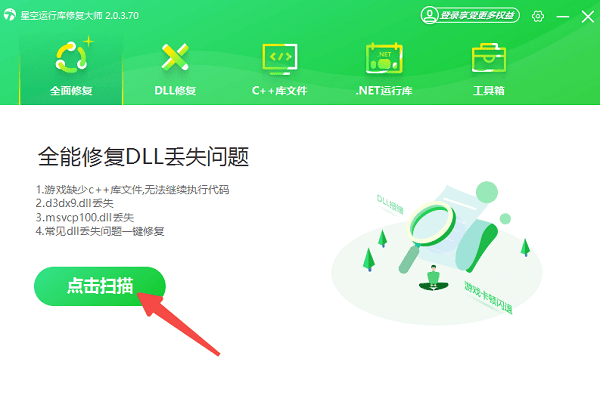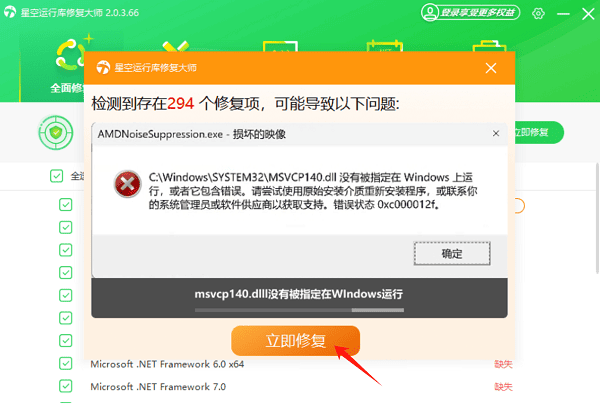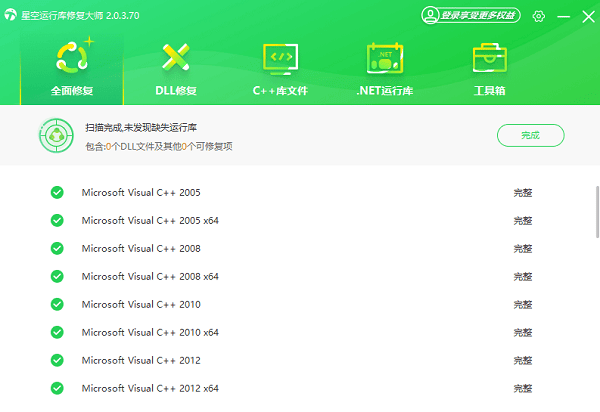Win7/Win10提示“不支持此接口”的原因及修复方案
时间:2025-11-18 | 作者: | 阅读:0Win7/Win10提示“不支持此接口”的原因及修复方案?或许很多的伙伴还不明白,下面让心愿游戏小编为你解决这个问题吧,跟小编一起来看看哦。
一、原因分析
1. 系统组件或资源管理器卡住
很多人出现这个报错前,可能系统刚卡顿过、资源管理器崩过,接口自然没法响应,于是弹出错误。
2. COM / ActiveX 等系统接口损坏
“不支持此接口”的核心关键词就是“接口”,也就是说 Windows 用来调用某些功能的 COM 组件损坏了。
3. DLL注册异常
Windows 里很多功能都依赖 DLL 文件,比如 shell32.dll、browseui.dll 等。如果某个 DLL 注册失败或被覆盖,就会直接导致接口无法使用。
4. 运行库缺失或损坏
像 Visual C 、DirectX、.NET Framework 等运行库,如果其中某个版本残缺或冲突,也会触发接口调用失败。尤其是装过大量游戏、老软件,或多次重装系统的电脑,特别容易出现这种情况。
二、解决方案
方法一:重启资源管理器
有时候 Windows 本身的资源管理器卡住了,接口调用自然就会失败。步骤如下:
1. 右键任务栏,打开“任务管理器”。2. 找到Windows资源管理器,右键点击“重新启动”。3. 如果错误只是偶发性的,这一步往往就能直接解决。
方法二:修复系统权限与COM组件
这个错误本质上是某些系统接口无法被调用,比如:权限被修改、COM 组件注册错误、DLL 注册项被破坏等,可以这样重置:
1. 按下Win S 快捷键,输入 cmd,右键“以管理员身份运行”,输入:sfc /scannow。2. 等待系统自动修复,完成后重启一下电脑。
方法三:重置DLL注册
Windows 下很多常见接口都依赖 DLL,如果它注册异常,就会弹出“不支持此接口”。你可以尝试手动注册几个关键 DLL:
1. 以管理员身份身份运行命令提示符。2. 依次输入这些命令:regsvr32 /i shell32.dllregsvr32 /i browseui.dllregsvr32 /i shdocvw.dll3. 每条执行完都回车确认,最后重启一下电脑。
方法四:一键修复运行库与系统组件
如果你发现错误不仅一个软件报,而是多个地方都报,那十有八九是系统运行库缺失或损坏,比如:Visual C 系列、DirectX、C 运行时接口等,这些内容很杂,手动修复确实麻烦,所以更推荐使用工具来解决,比如 “星空运行库修复大师”。
1. 打开星空运行库修复大师客户端,全面扫描系统运行库。
2. 如果检测到多个运行库缺失,点击“立即修复”,它会自动补齐VC 、DirectX、NET Framework 等运行库。
3. 等待修复完成后,重启一下电脑即可。
以上是心愿游戏小编为您带来的Win7/Win10提示“不支持此接口”的原因及修复方案?希望能帮助到小伙伴们。
来源:https://www.160.com/article/10728.html
免责声明:文中图文均来自网络,如有侵权请联系删除,心愿游戏发布此文仅为传递信息,不代表心愿游戏认同其观点或证实其描述。
相关文章
更多-

- C盘爆红了可以删除哪些文件
- 时间:2025-12-18
-

- 无法初始化DirectX12适配器怎么办
- 时间:2025-12-18
-

- 电脑提示unable
- 时间:2025-12-17
-

- win11无法识别USB设备怎么办
- 时间:2025-12-16
-

- 设备管理器pci设备感叹号怎么办
- 时间:2025-12-15
-

- win10应用商店闪退怎么解决
- 时间:2025-12-12
-

- win10开机速度慢的解决方法,5个方面教你排查优化
- 时间:2025-12-12
-

- windows安全中心打不开是什么原因
- 时间:2025-12-11
精选合集
更多大家都在玩
大家都在看
更多-

- 怎么在《我的世界》中建造梦想房屋 全面的建筑技巧与步骤指南
- 时间:2025-12-20
-

- 犯错歌曲伤感男生网名(精选100个)
- 时间:2025-12-20
-
- 川味火锅值得培养吗 食物语川味火锅怎么样
- 时间:2025-12-20
-
- 康熙微服私访记1第13集剧情介绍
- 时间:2025-12-20
-

- Steam冬促平史低强烈推荐 P的谎言、毁灭战士新作等
- 时间:2025-12-20
-

- 好听的男生名字二字网名(精选100个)
- 时间:2025-12-20
-
- 康熙微服私访记1第12集剧情介绍
- 时间:2025-12-20
-

- 找个男生微信网名(精选100个)
- 时间:2025-12-20